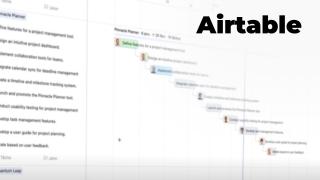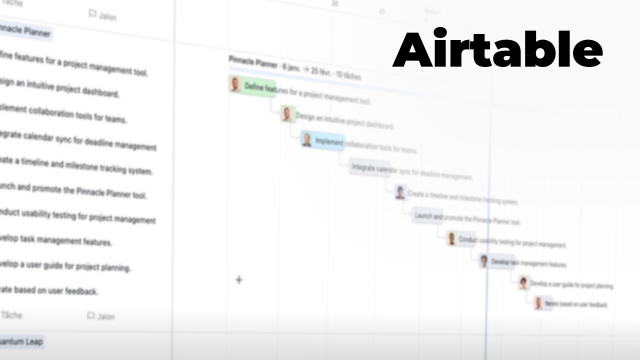Maîtriser l'Importation et l'Exportation de Données dans Airtable
Découvrez comment importer et exporter des données au format CSV dans Airtable, une compétence essentielle pour optimiser la gestion de vos bases de données.
Introduction à Airtable et présentation de la formation
Comprendre les bases de données relationnelles
Création de votre environnement sur Airtable






Utilisation des champs simples et avancés









Visualisation et organisation des données
Création et utilisation des formulaires
Créer des applications métier avec les interfaces













Détails de la leçon
Description de la leçon
Dans cette leçon, nous allons examiner le processus d'importation et d'exportation de données dans Airtable en utilisant des fichiers CSV. Vous apprendrez à créer de nouvelles tables à partir de CSV ou à remplir des tables existantes, en comprenant les différentes options offertes par Airtable. Le guide vous accompagne dans le processus de cartographie des champs, vous permettant de configurer avec précision votre base de données. Une attention particulière est portée à certaines limitations, comme l'incompatibilité avec les champs de type formule ou relation. Enfin, nous aborderons l'exportation, exclusivement au format CSV, pour faciliter le transfert de données vers d'autres plateformes. Ce tutoriel est enrichi de conseils pratiques pour optimiser l'importation, incluant le copier-coller direct depuis un tableur.
Objectifs de cette leçon
L'objectif de cette vidéo est de vous familiariser avec l'importation et l'exportation de données au format CSV dans Airtable pour améliorer votre productivité et la flexibilité de vos projets.
Prérequis pour cette leçon
Il est recommandé d'avoir des connaissances de base en gestion de bases de données et d'être familier avec l'utilisation de fichiers CSV.
Métiers concernés
Les compétences acquises ici sont particulièrement utiles pour les métiers de l'analyse de données, la gestion de projets, et le marketing digital.
Alternatives et ressources
En plus d'Airtable, explorez des outils comme Google Sheets ou Microsoft Excel pour des opérations similaires sur des données tabulaires.
Questions & Réponses